方法一(该方法需要连接网络)
1、打开电脑的控制面板找到程序选项(Win10控制面板在哪?最新版Win10控制面板打开方法)
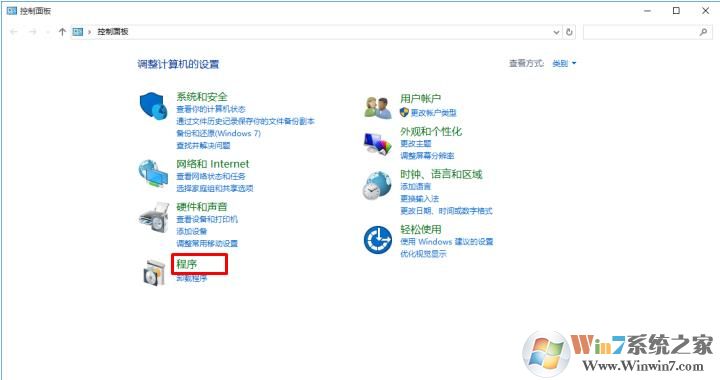
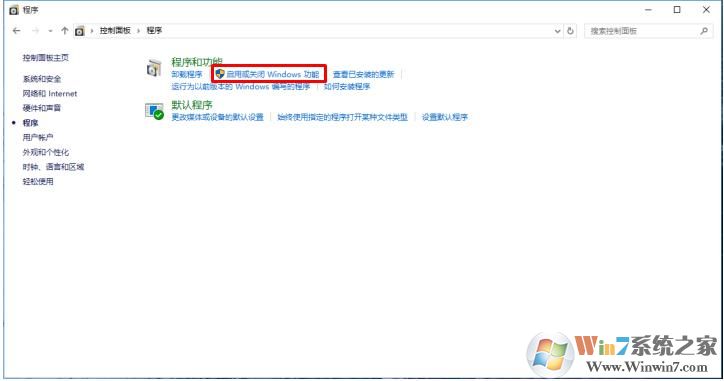
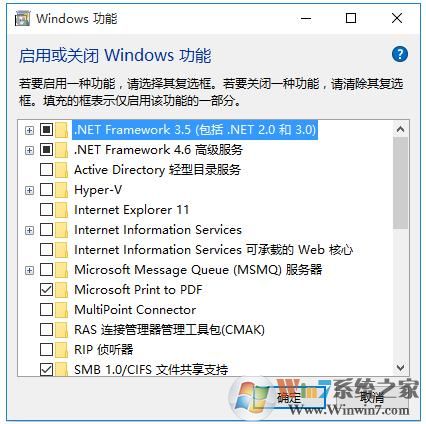
接下来等待电脑自动安装,中途操作均按照提示即可。
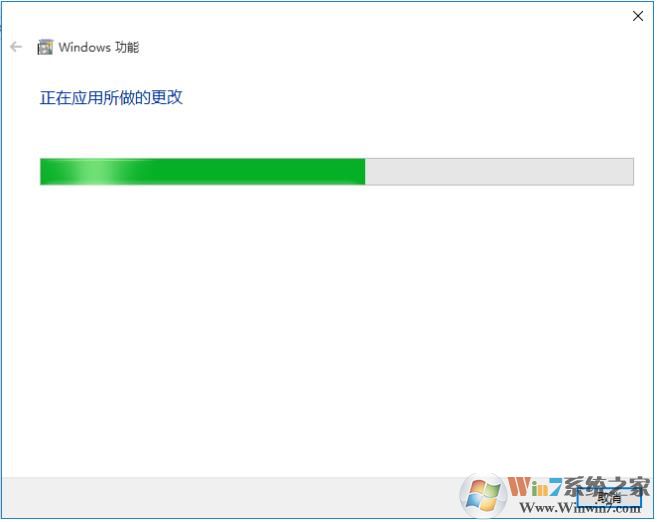
4、安装完成后会提示重启,重启过后就安装安成功了(整个安装过程有可能会有一点慢,请耐心等待)。至此我们已经做好了准备工作,可以直接安装需要.Net 3.5支持的软件了。
方法二(该方法可离线安装)
1、首先你需要下载Windows10镜像iso(点击下载)文件,双击即可加载Windows10镜像文件
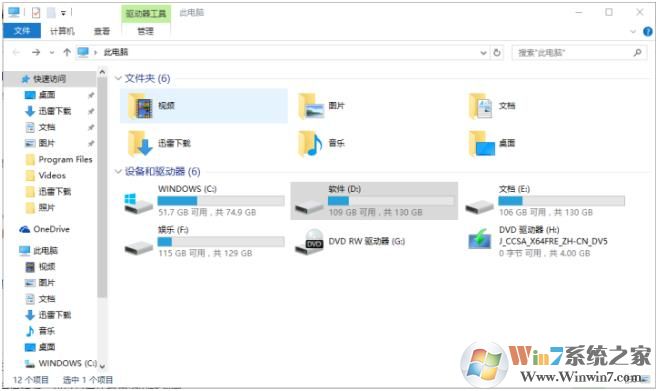
2.在Win10任务栏搜索CMD,然后打开 命令提示符(管理员),打开命令提示符
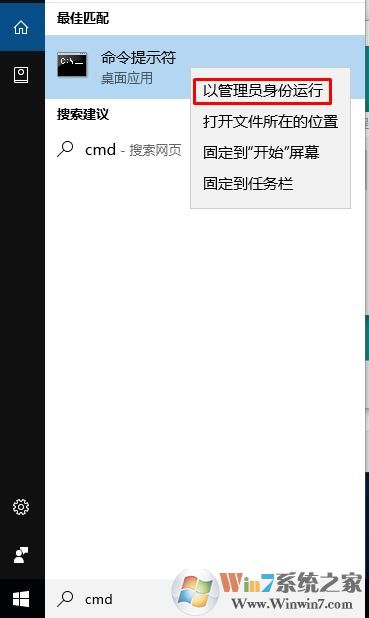
3.在命令提示符中直接输入下面的一行命令,可以直接粘贴复制过去,然后按下回车键。注意,其中的D:是安装镜像所在的盘符名称,根据你电脑的实际情况来进行修改。接下来你会看到一个进度条,完成后会提示操作成功完成
Dism.exe /online /enable-feature /featurename:NetFX3 /All /Source:D:\sources\sxs /LimitAccess
等待片刻之后.net 3.5就安装完成了,很多用户使用方法一不成功,很多时候是网络问题导致下载不成功,也有可能是用户的系统被精简过了导致的。